Videonuzun en boy oranını değiştirmek için Windows Media Player'ı kullanıp kullanamayacağınızı gerçekten merak ediyor musunuz? Belki de sadece videoyu kırparak nasıl kırpacağınızı bilmek istiyorsunuz? Aşağıda sunacağımız adımları izlemediğiniz sürece ikisi de çalışamaz. Bir videoyu istenmeyen açılardan görmenin ve izlemenin ne kadar can sıkıcı olduğunu biliyoruz. Ayrıca, herkesin deneyimlerine ve sızlanmalarına dayanarak, WMP'de oynatırken videolarını kırpmayı çok istiyorlar. Ancak, bunu nasıl doğru yapacaklarını veya gerçek zamanlı olarak yapıp yapamayacaklarını bilmiyorlar.
Yine de, bu makaleyi daha fazla okuyarak, nasıl yapılacağını görecek ve öğreneceksiniz. Windows Media Player videolarını kırpın en muhteşem şekilde! Sonuçta, sahip olduğunuz her durum için mükemmel çözümler aramanıza yardımcı olmaktan her zaman memnuniyet duyarız. Bu nedenle, arkanıza yaslanın, rahatlayın ve okumanın tadını çıkarın!
Bölüm 1. Windows Media Player Videoları Nasıl Kırpıyor?
Kesin olarak, Windows Media Player'ın yakınlaştırma ve uzaklaştırma dışında video dosyalarınızın en boy oranını tam olarak yeniden boyutlandıramadığını bilmelisiniz. Ancak, kırpma yoluyla Windows Media Player kullanarak bir videoyu kırpmanın bu güzel yolu var. Evet, doğru okudunuz! SolveigMM düzeltici eklentisini kullanarak videolarınızı WMP'de kesmeye devam edebilirsiniz. Nasıl? Aşağıdaki ayrıntılı adımları izleyin.
Aşama 1Eklentiyi İndirin
Git ve Windows tabanlı bilgisayarınızda SolveigMM WMP düzeltici eklentisini edinin. Başarıyla indirin ve kurun.
Adım 2Eklentiyi Etkinleştir
Kurulduktan sonra etkinleştirmeniz gerekir. Bunu yapmak için Windows Media Player'ı açmanız ve ardından Düzenlemek ve Seç Seçenekler. Açılan pencerede şuraya gidin: Eklentiler ve tıklayın pencereler yeni kurulan düzelticiyi değiştirmek için sonra, vur uygulamay ve tamam.
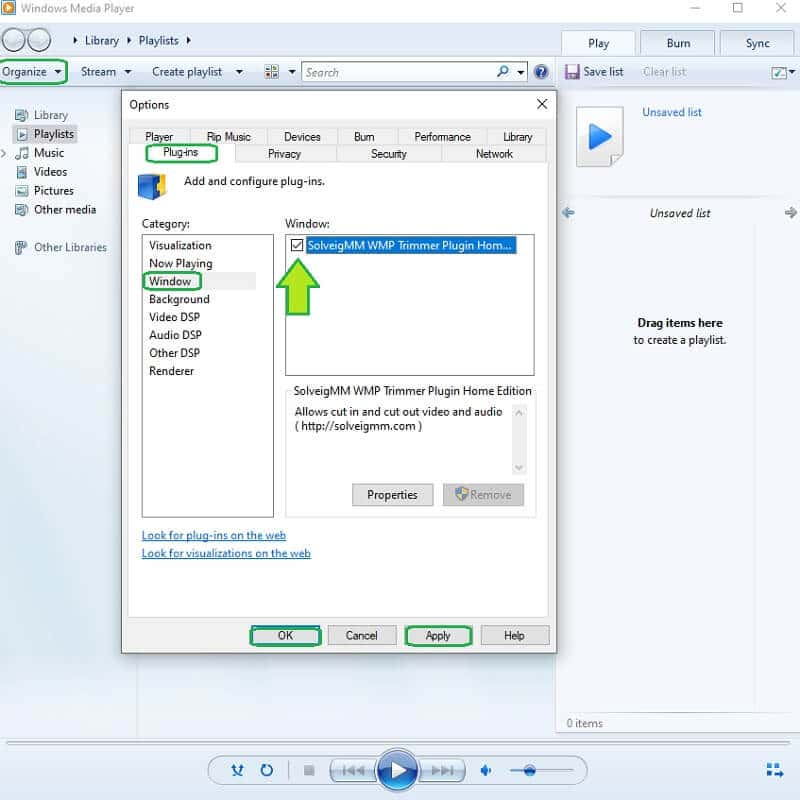
Aşama 3Kırpmaya/Kırpmaya Başlayın
Video nasıl kırpılır? Windows Media Player'ı açın, ardından video dosyasını açın. Başlat'ı tıklatarak dosyayı özelleştirmeye başlayın. Dosyayı düzenle. Kırpma gidonunu değiştirmeye başlayın ve kaçırmak istediğiniz video kısımlarını kesmek için gezinin. Ardından, tıklayın kırp Kırpılan videoyu kaydetmek için sekme.
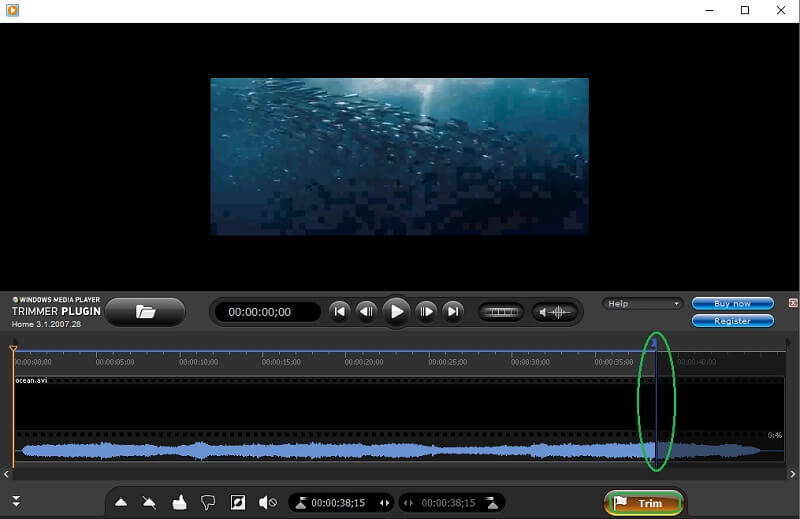
- Artıları
- Windows Media Player'da gezinebilir.
- Windows cihazları için harika.
- Eksileri
- Minimum özellik.
- İndirilebilir.
- Zaman zaman çökme
- En boy oranı değiştirilemez.
Bölüm 2. Windows Media Player Videolarını Kırpmanın Muhteşem Yolu
Muhteşem bir hepsi bir arada aracı hak ediyorsunuz! Bu nedenle, minimal özellikli bir araçla yetinmeyin. Bunun yerine, Windows Media Player videolarınızı yeniden boyutlandırın çarpıcı kullanarak AVAide Video Dönüştürücü! Bu çok işlevli yazılım kesinlikle yüklemeye değer çünkü videolarınızı geliştirecek ve beklentilerinizin ötesinde çıktıları karşılayacak en güçlü ve heyecan verici ön ayarları sağlayabilir. Ayrıca, AVAide Video Dönüştürücü sadece videonuzu kırpmakla kalmayacak, aynı zamanda onu geliştirirken tercih ettiğiniz en boy oranını elde etmenizi sağlayacaktır!
Buna ek olarak, bu yazılım olağanüstü bir dönüştürücü olduğundan, videolarınızı da dönüştürebilir ve video ve ses dosyalarınız için 300'den fazla giriş ve çıkışı desteklediğinden, cihazınıza uyan farklı formatlarda birden fazla çıkışa sahip olabilirsiniz. Örneğin, yapabilirsiniz MP4 videoyu kırp yüksek kalite ile. Öyleyse, aşağıdaki adımları kullanarak Windows Media Player olmadan en boy oranını nasıl değiştireceğimizi görelim.
- Videolarınızı geliştirirken kırpın!
- Kullanılacak birçok özellik ve araç sunun.
- Windows, Linux ve Mac'i destekleyin.
- Donanım hızlandırması ile cihazınızı güvenli hale getirin.
- Hepsi Bir Arada bir yazılım.
AVAide Video Converter Kullanarak Video Nasıl Kırpılır
Aşama 1Yazılımı Alın
Bu değerli yazılımı cihazınıza yükleyin. Bunu yapmak için, sadece yukarıdaki indirme düğmelerine basın ve hızlı bir şekilde yükleyin.
Adım 2Kırpılacak Videoyu Yükleyin
Aracı başlatın ve yeniden boyutlandırmak için videoyu Windows Media Player'dan yüklemeye başlayın. Altında Dönüştürücü, tıkla Artı videonuzu yerleştirmek için ortadaki simge. Öte yandan, Dosya Ekle veya dosyaları arayüzün ortasına sürükleyip bırakın.
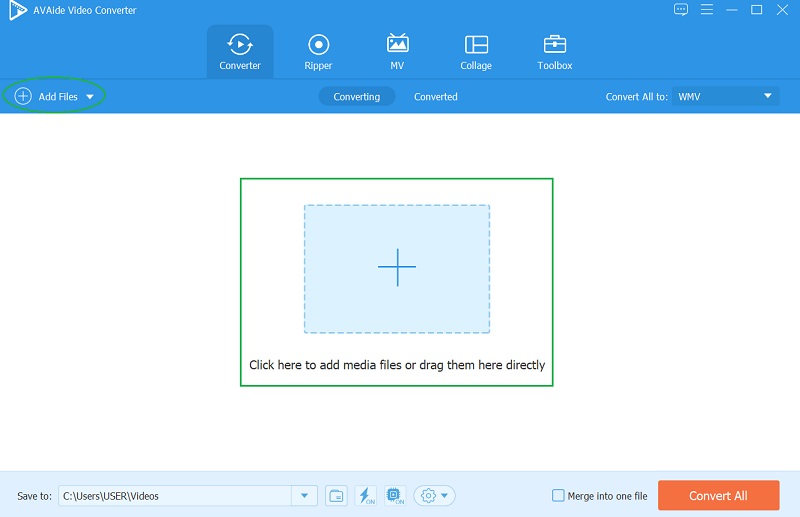
Aşama 3Özelleştirmeye Başlayın
Video geldiğinde, Yıldız altındaki simgeyi ve zanaata başlayalım. Yeni pencerede, Döndür ve Kırp, hedefini seç En Boy Oranı onun listesinden. Aksi takdirde, kırpma çubuğunu kullanarak videoyu serbestçe kırpın ve tamam bir kez hedefinize ulaştığınızda.
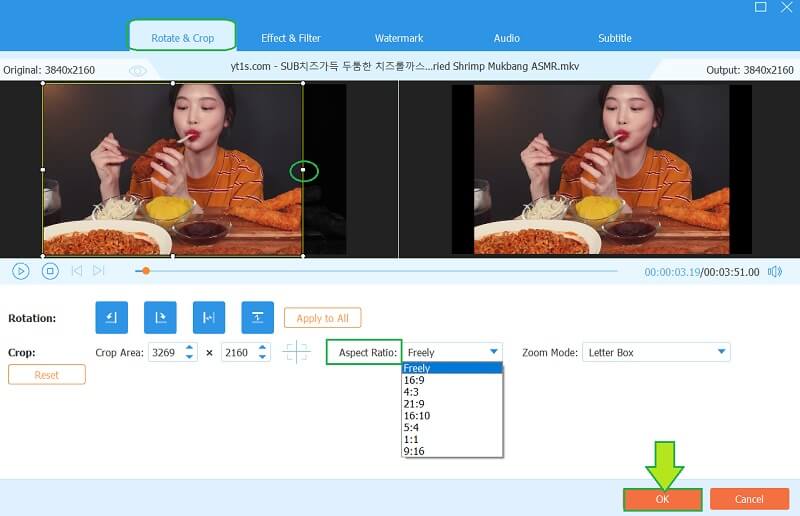
4. AdımVideoyu Kırp (Ek)e
Bu ek ipucu, videoyu kırpabileceğiniz için yalnızca Windows Media Player için videonun nasıl kırpılacağını yanıtlamaz. I vur Makas yanında bulunan simgesi Yıldız, ardından videoyu tercihinize göre kırpmak için gidonda serbestçe gezinin. Ayrıca bu pencerede videonuza bölebilir ve/veya yeni bir segment ekleyebilirsiniz. Tıklarsanız her şey gerçekleşecek Kaydetmek sonrasında.
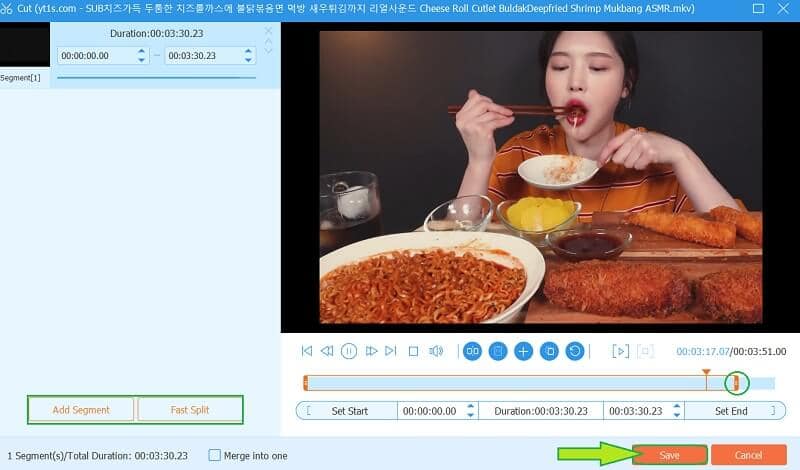
Adım 5Değişiklikleri Kaydet
Son olarak, videodaki tüm değişiklikleri uygulamak için Hepsini dönüştür buton. Bu sefer, çıktınız için bir biçim de seçebilirsiniz. Ok biçim simgesinin yanındaki sekme. Bu nedenle, birden fazla dosya üzerinde çalışıyorsanız, Tümünü Şuna Dönüştür birleşik bir ayara sahip olmak için sekme. Windows Media Player için video bu şekilde kırpılır.
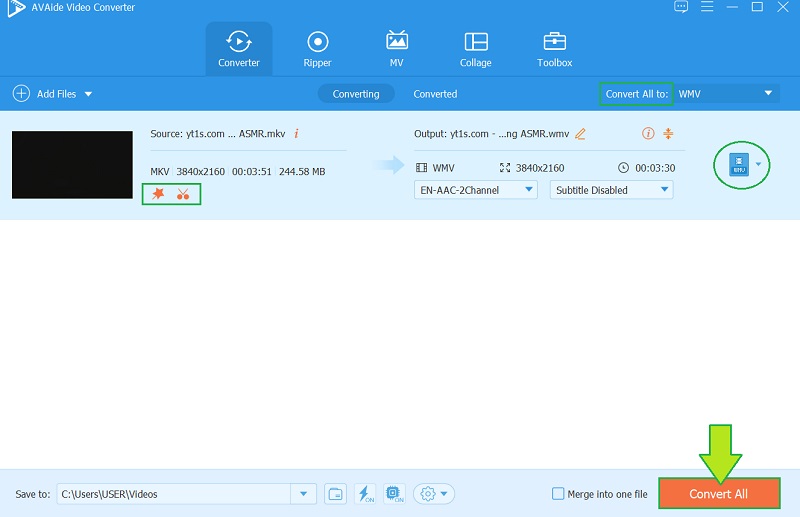
Özellikler:
◆ 30 kat daha hızlı dönüştüren güçlü ve Hızlı Video Dönüştürücü.
◆ Video ve ses dosyalarınızı düzenlemek için tonlarca güçlü ön ayar içeren bir araç kutusu.
◆ Güzel temalarla birlikte Film ve Müzik video yapımcısı ile.
◆ Benzersiz şablonlarla birlikte kolaj oluşturucu.
◆ Çok çeşitli biçimleri destekleyen bir DVD kopyalayıcı ile.
- Artıları
- 300 artı farklı formatları destekleyin.
- Kullanımı kolay arayüz.
- Çok amaçlı yazılım.
- Çeşitli sosyal medya platformlarına bağlı.
- Donanım hızlandırma ile.
- Eksileri
- İndirilmesi gerekiyor.
- Ücretlidir.
Bölüm 3. Video Dosyalarını Kırpma Hakkında Sorulan Sorular
El Frenini kullanarak bir videoyu kırpabilir miyim? Nasıl?
Evet. El Freni, bir videoyu diğer biçimlere dönüştürmenin yanı sıra kırpmak için kullanabileceğiniz bir araçtır. Bu nedenle, El Freni'ni nasıl kullanacağınızı öğrenmek için tıklayın. Windows'ta videoyu kırp.
Mac'imdeki Windows Media Player'da bir videoyu nasıl kırpabilirim?
Windows Media Player'ın Mac sürümü, Windows cihazındakinden daha sınırlı bir özelliğe sahiptir. Bir videoyu kırpmak, bir eklenti aracının yardımıyla Mac'inizde aynı olmadıkça, Windows'ta mümkün olmayacağından.
AVAide Video Converter'ı kullanarak bir filmin tamamını kırpabilir miyim?
Evet! bu AVAide Video Dönüştürücü o kadar güçlüdür ki, tüm bir filmi bile düzenleyebilir, kırpabilir, kırpabilir ve geliştirebilir.
Windows Media Player'ın sınırlı öznitelikleri nedeniyle videonuzun en boy oranını gerçekten değiştiremeyeceğini artık bilmelisiniz. Bu nedenle, kullanarak AVAide Video Dönüştürücü size mükemmel bir düzenleme aracının nasıl olması gerektiğini gösterecek. Şimdi indirin ve video ve ses dosyalarınızı mükemmelleştirmenin ayrıcalıklarından yararlanın!
Kayıpsız kalitede dönüştürme için 350'den fazla formatı destekleyen eksiksiz video araç kutunuz.
Videoyu Kırp ve Yeniden Boyutlandır
- Windows ve Mac için En İyi 8 GIF Boyutlandırıcı
- Instagram İçin Videoları Yeniden Boyutlandırma veya Kırpma
- Video En Boy Oranının Nasıl Değiştirileceği Konusunda Bilgili
- Android'de Videolar Nasıl Kırpılır ve Yeniden Boyutlandırılır
- Premiere Pro'da Videolar Nasıl Kırpılır
- iMovie'de Videolar Nasıl Kırpılır
- Mac'te Videolar Nasıl Kırpılır
- QuickTime'da Video Nasıl Kırpılır
- Videolarınızı Mükemmel Şekilde Kırpmak için En İyi 5 En Boy Oranı Dönüştürücü
- Windows Movie Maker'da En Boy Oranı Nasıl Değiştirilir
- Photoshop'ta Video Nasıl Yeniden Boyutlandırılır
- MP4 Videoyu Mükemmel Şekilde Kırpma
- Videolarınızı Yeniden Boyutlandırmak için Ffmpeg Nasıl Kullanılır
- Filigran Olmadan Video Nasıl Kırpılır
- Windows'ta Video Nasıl Kırpılır
- Windows Meida Player'da Videolar Nasıl Kırpılır
- Videoları Kareye Nasıl Kırpılır
- After Effects'te Videolar Nasıl Kırpılır
- DaVinci Resolve'de Videolar Nasıl Kırpılır
- OpenShot'ta Videolar Nasıl Kırpılır
- Kapwing Kullanarak Videolar Nasıl Kırpılır
- Snapchat Videoları Nasıl Kırpılır
- VLC Kırpma Videoları Nasıl Kullanılır
- Camtasia Videoları Nasıl Kırpılır
- OBS Kırpma Videoları Nasıl Kullanılır
- Ezgif Yeniden Boyutlandırma Videoları Nasıl Kullanılır
- Final Cut Pro'da En Boy Oranı Nasıl Değiştirilir



 Güvenli indirme
Güvenli indirme


